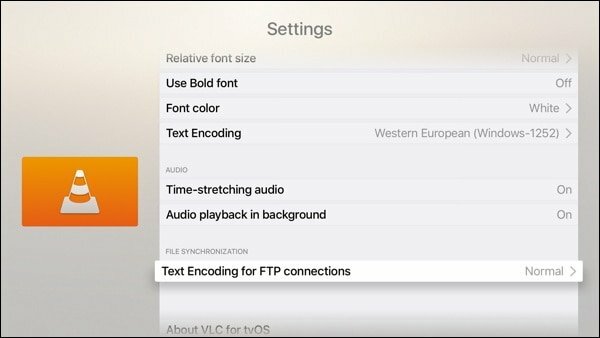A Google Maps kalibrálása
Google Google Térkép Iphone Hős Android / / February 03, 2022

Utolsó frissítés dátuma
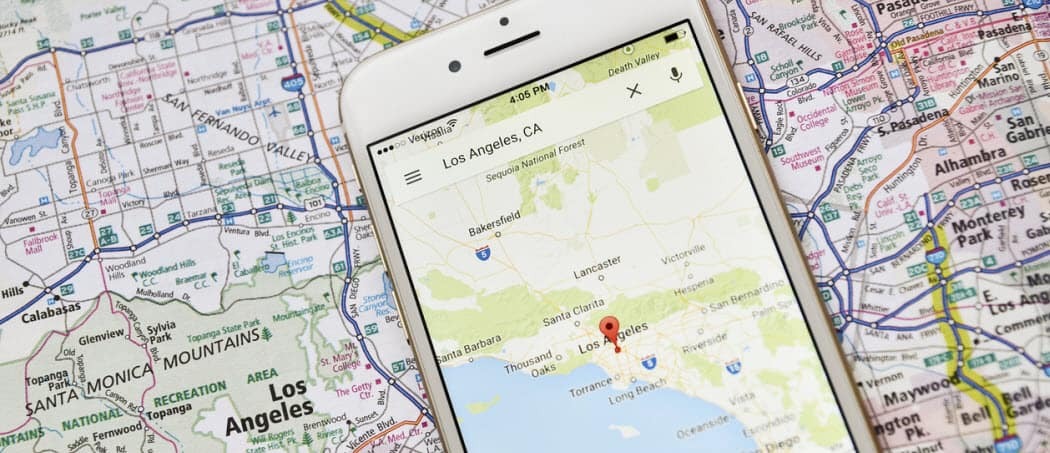
A Google Térkép csak annyira pontos, mint az Ön által használt eszköz. Ha rossz úton halad, használja ezt az útmutatót a Google Térkép kalibrálásához jobb útmutatásért.
Amikor te kalibrálja a Google Térképet iPhone-on vagy Android-eszközén pontosabb útmutatást fog látni. Jobb útvonaltervekkel könnyebben navigálhat oda, ahol lennie kell, nem pedig zsákutcában. Ha kalibrálja a Google Térképet, az javítja a pontosságot azáltal, hogy az iránytűt úgy kalibrálja, hogy a megfelelő irányba mutasson.
Ebben az útmutatóban megmutatjuk, hogyan kalibrálhatja a Google Térkép iránytűjét a pontosabb leolvasás érdekében. További tippeket is megvizsgálunk Androidra és iPhone-ra, például a nagy pontosságú mód engedélyezését a jobb eredmények érdekében.
A Google Maps kalibrálása Androidon
Ha megnyitja a Google Térképet Androidon, és azt látja, hogy a kék iránytű ikon rossz irányba mutat, akkor az iránytű kalibrálásával könnyen megjavíthatja.
Androidon az iránytű kalibrálásához kövesse az alábbi lépéseket:
- Dob Google térkép Android telefonján.
- Fogja meg a telefont, és mozgassa a kezét a nyolcas mozdulat. Eltarthat néhányszor, amíg rendbe jön, de ennek során a gerendát keskenynek kell látnia.
- Ha nem jár sikerrel, ismételje meg a nyolcas mozdulatot, hogy a pontosság javuljon.
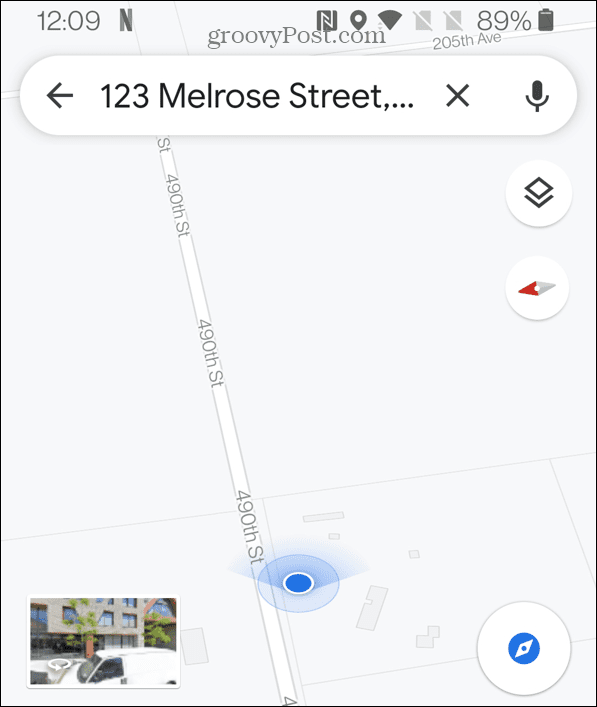
A nagy pontosságú mód bekapcsolása a Google Térképen Androidon
Egy másik módja annak, hogy nagyobb pontosságot kapjon a Google Térképből, ha engedélyezi a nagy pontosságú módot. Ez a funkció csak Android felhasználók számára érhető el.
A nagy pontosságú mód engedélyezése a Google Térképen Android rendszeren:
- Nyissa meg a Beállítások alkalmazást az Android telefonján.
- Ban,-ben Beállítások menüt, húzza lefelé az ujját, és érintse meg Elhelyezkedés. Egyes Android-eszközökön ez fel van tüntetve Biztonság és hely.
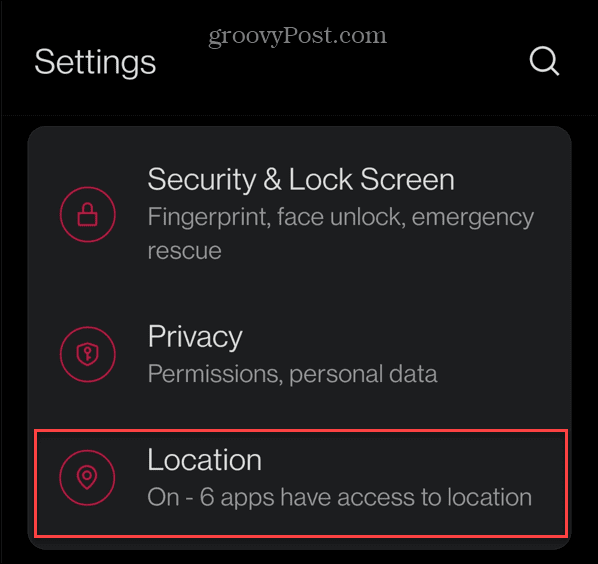
- Győződjön meg arról, hogy a HasználatElhelyezkedés gomb el van fordítva Tovább.
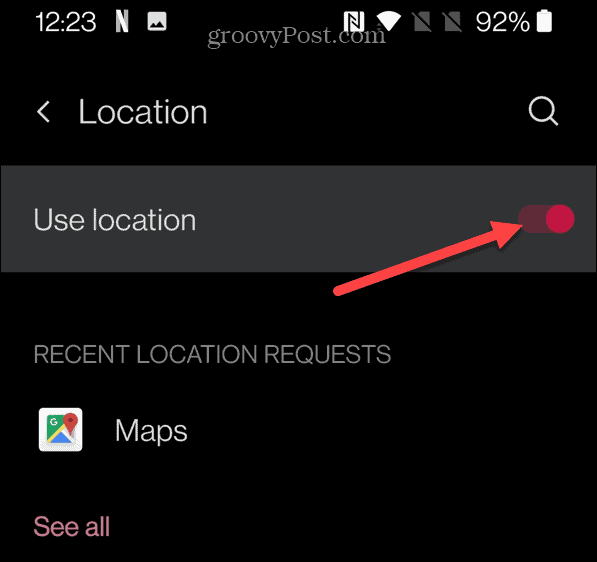
- Ezután érintse meg a lehetőséget Mód (vagy azzal egyenértékű lehetőség). Például a OnePlus Beállítások menüjében érintse meg a lehetőséget Google helymeghatározási pontosság és kapcsolja át Tovább.
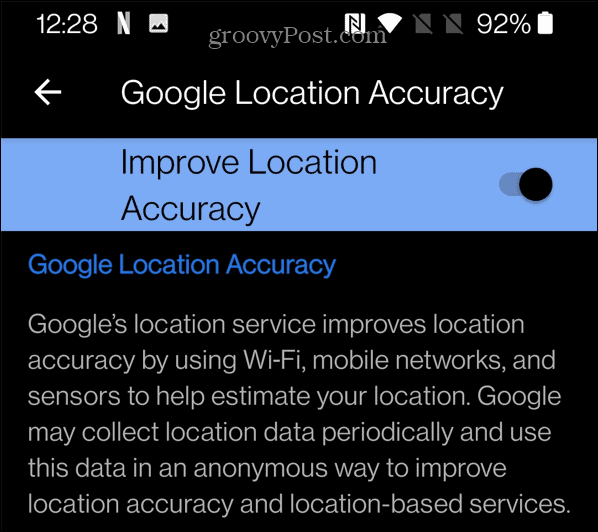
Egyéb módszerek a Google Térkép kalibrálására iPhone vagy Android rendszeren
Ha továbbra is rosszul kalibrált iránytűt lát iPhone-ján vagy iPadjén, próbálkozzon más trükkökkel is a probléma megoldására.
Engedélyezze a Helyszolgáltatást az iPhone készüléken
Engedélyeznie és kalibrálnia kell a helyszolgáltatásokat az iPhone-on. Ezek lehetővé teszik az olyan alkalmazások számára, mint a Google Térkép, hogy hozzáférjenek az Ön helyéhez az iPhone GPS-je és más helyadatok segítségével.
A tartózkodási helyéhez való hozzáférés engedélyezése iPhone-on:
- iPhone-ján nyissa meg a Beállítások kb.
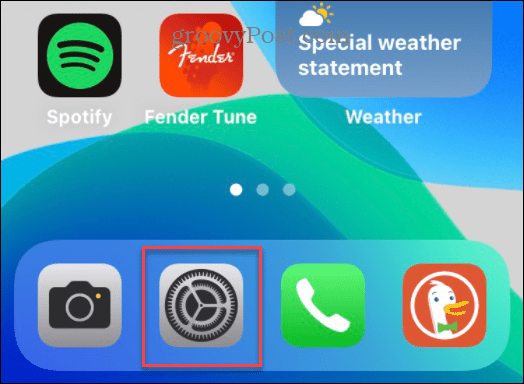
- Érintse meg a Magánélet opció a Beállítások menü.
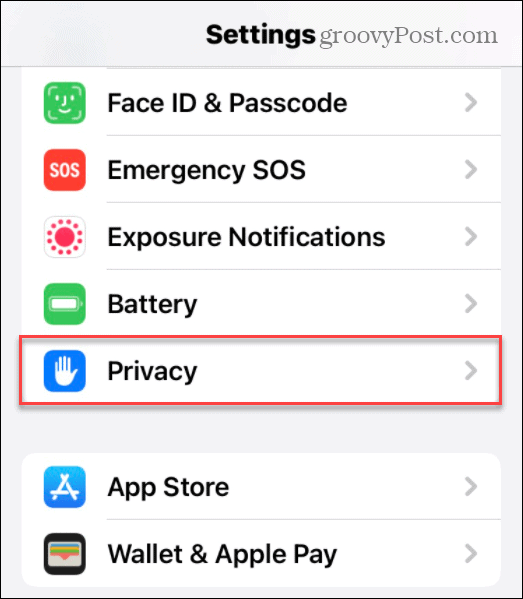
- Ban,-ben Magánélet menüt érintse meg Helymeghatározó szolgáltatások.
- Győződjön meg arról, hogy a Helymeghatározó szolgáltatások csúszka engedélyezve van – koppintson rá, ha nem.
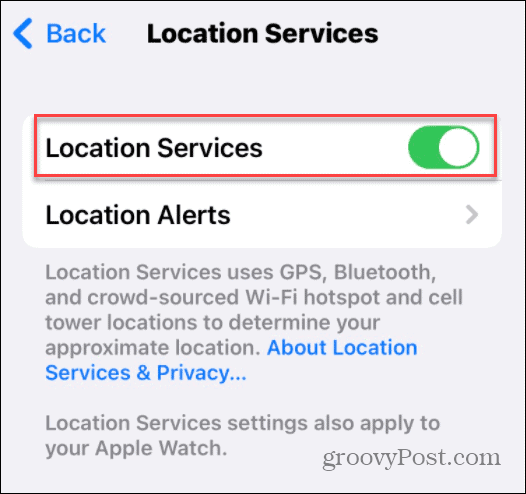
- Görgessen le a listában, és válassza ki Google térkép, majd válassza ki, hogy a Google Térkép hogyan használja fel az Ön tartózkodási helyét. Választhatsz Soha, kérdezz legközelebb vagy Amikor megosztom, az alkalmazás használatakor, vagy Mindig.
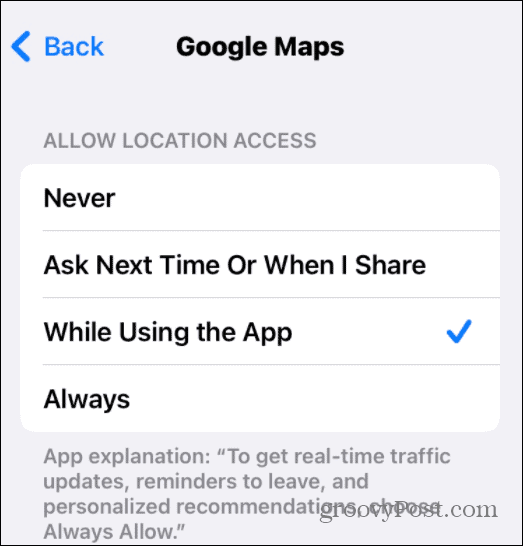
- Miután kiválasztotta a helyhozzáférési beállításokat, kapcsolja át a Pontos Helyszín csúszkát a Tovább pozíció.
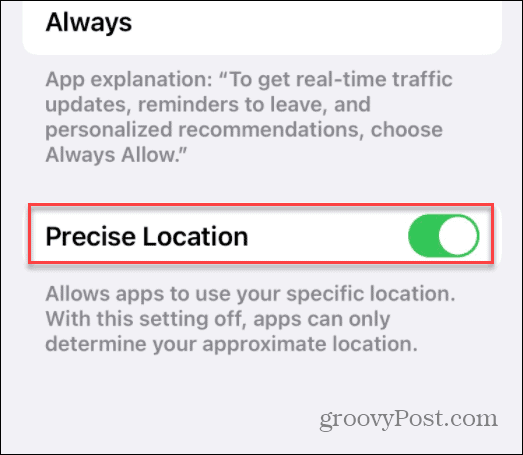
Engedélyezze a WiFi keresési pontosságot
A helyadatok javításának másik módja a WiFi rádió engedélyezése. Ha bekapcsolva marad, a Google Térkép segíti a közeli Wi-Fi-jelek keresését, hogy jobban meghatározza az Ön tartózkodási helyét.
Egyes Android telefonok lehetővé teszik ennek a funkciónak az engedélyezését (vagy letiltását) a pontosabb helymeghatározás érdekében. Győződjön meg arról, hogy ez a beállítás engedélyezve van a Beállítások menüben. Ezeket a lépéseket a Samsung készülékekre tervezték, és más Android-eszközökön eltérőek lehetnek.
A WiFi keresési pontosságának engedélyezése Android-eszközén:
- Nyissa meg a Beállítások menüt, és válassza ki Hely > Pontosság javítása.
- Érintse meg a Wi-Fi szkennelés csúszkát a funkció engedélyezéséhez.
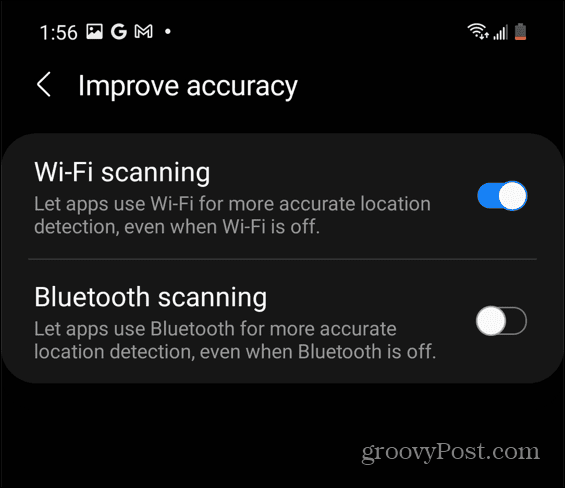
A Google Maps hatékony használata
A fenti lépések csak néhány gyors és egyszerű módszer a Google Térkép kalibrálására Android vagy iPhone készülékén. Ha még mindig nem éri el a kívánt eredményt, próbálkozzon az iPhone újraindítása vagy Android készüléken a GPS-érzékelők alaphelyzetbe állításához.
Miután kalibrálta az eszközt, megteheti használja a GPS-koordinátákat a Google Térképen konkrét helyek megtalálásához. Egy másik klassz trükk a saját használata A Google Maps idővonala utazási naplóként. Azt is érdemes megjegyezni, hogy használhatja a Google Térkép oldalsáv a Google Naptárban segítünk Önnek, ha új helyre utazik.
Hogyan találja meg a Windows 11 termékkulcsát
Ha át kell vinnie a Windows 11 termékkulcsát, vagy csak az operációs rendszer tiszta telepítéséhez van szüksége rá,...
A Google Chrome gyorsítótárának, a cookie-k és a böngészési előzmények törlése
A Chrome kiváló munkát végez a böngészési előzmények, a gyorsítótár és a cookie-k tárolásában, hogy optimalizálja a böngésző teljesítményét az interneten. Az övé, hogyan kell...
Bolti áregyeztetés: Hogyan szerezhet be online árakat az üzletben történő vásárlás során
A bolti vásárlás nem jelenti azt, hogy magasabb árat kell fizetnie. Az ár-egyeztetési garanciáknak köszönhetően online kedvezményeket kaphat vásárlás közben...
Disney Plus előfizetés ajándékozása digitális ajándékkártyával
Ha élvezi a Disney Plus szolgáltatást, és szeretné megosztani másokkal, a következőképpen vásárolhat Disney+ Gift előfizetést...